Muallif:
Bobbie Johnson
Yaratilish Sanasi:
4 Aprel 2021
Yangilanish Sanasi:
1 Iyul 2024

Tarkib
Tashqi monitorni o'rnatishni osonlashtirish uchun ko'pchilik operatsion tizimlar ekranni aylantirish xususiyatini beradi. Agar foydalanuvchi tasodifan ekranni teskari yoki 90 ° burib, asosiy displeyda tasodifan faollashtirsa, ishlar chalkashib ketishi mumkin. Keyinchalik, klaviatura yorliqlari yoki menyu parametrlari yordamida bu muammoni qanday hal qilishni o'rganasiz.
Qadamlar
2 -usul 1: Windows
 1 Ctrl, Alt va yo'nalish tugmachalarini bosing. Ba'zi video kartalarda klaviatura yorliqlari Ctrl + Boshqa + ↓ ekranni teskari burish uchun ishlatiladi. Bu ta'sirni bekor qilish uchun bosing Ctrl + Boshqa + ↑... Xuddi shu klaviatura yorliqlaridan foydalaning, lekin bilan ← yoki →ekranni chapga yoki o'ngga aylantirish uchun.
1 Ctrl, Alt va yo'nalish tugmachalarini bosing. Ba'zi video kartalarda klaviatura yorliqlari Ctrl + Boshqa + ↓ ekranni teskari burish uchun ishlatiladi. Bu ta'sirni bekor qilish uchun bosing Ctrl + Boshqa + ↑... Xuddi shu klaviatura yorliqlaridan foydalaning, lekin bilan ← yoki →ekranni chapga yoki o'ngga aylantirish uchun. - Ba'zi video kartalar kombinatsiyani ishlatadi ⇧ Shift + Boshqa + ↑.
- Bo'sh joyning o'ng tomonidagi Alt tugmachasini ishlatishga harakat qilib ko'ring, uni ba'zan deb atashadi Alt Gr.
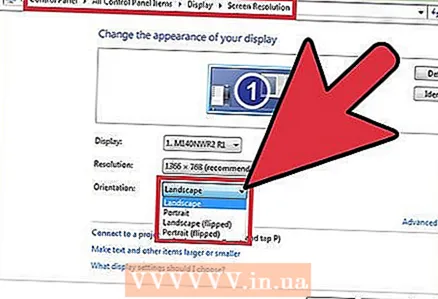 2 Ekranning aylanishini qo'lda to'g'rilang. Windows 7 va undan keyingi versiyalarda ishlaydigan kompyuterlar portret va landshaft yo'nalishlarini almashtirishi mumkin. Bu quyidagicha amalga oshiriladi:
2 Ekranning aylanishini qo'lda to'g'rilang. Windows 7 va undan keyingi versiyalarda ishlaydigan kompyuterlar portret va landshaft yo'nalishlarini almashtirishi mumkin. Bu quyidagicha amalga oshiriladi: - Ish stolida sichqonchaning o'ng tugmachasini bosing.
- Kontekst menyusida Ekran sozlamalari (Windows 10) yoki Ekran ravshanligi (Windows 7 yoki 8) -ni tanlang.
Yoki Boshlash → Boshqarish paneli → Displey -ga o'ting va Displey parametrlarini sozlash yoki Ekran ravshanligini tanlang. - Yo'nalish menyusini kengaytiring va monitor sozlamalariga qarab uni Portret yoki Landshaftga o'zgartiring.
- Ekranni normal holatiga qaytarish uchun "Ilova" tugmasini bosing.
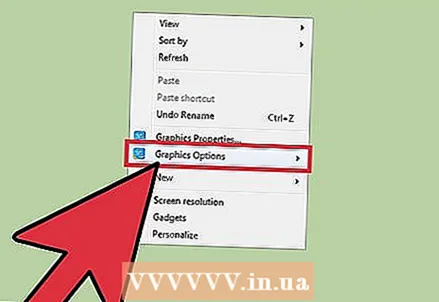 3 Grafik karta sozlamalarini oching. Agar oldingi usullar ishlamasa, grafik karta sozlamalarini oching. Grafik karta modeliga qarab, ular grafik sozlamalari, grafik parametrlari, Nvidia boshqaruv paneli, katalizatorni boshqarish markazi yoki Intel boshqaruv markazi ostida joylashgan bo'ladi. Kerakli bo'limni topish uchun qidirish funktsiyasidan foydalaning yoki ish stolida sichqonchaning o'ng tugmachasini bosing va kontekst menyusidan tanlang.
3 Grafik karta sozlamalarini oching. Agar oldingi usullar ishlamasa, grafik karta sozlamalarini oching. Grafik karta modeliga qarab, ular grafik sozlamalari, grafik parametrlari, Nvidia boshqaruv paneli, katalizatorni boshqarish markazi yoki Intel boshqaruv markazi ostida joylashgan bo'ladi. Kerakli bo'limni topish uchun qidirish funktsiyasidan foydalaning yoki ish stolida sichqonchaning o'ng tugmachasini bosing va kontekst menyusidan tanlang. 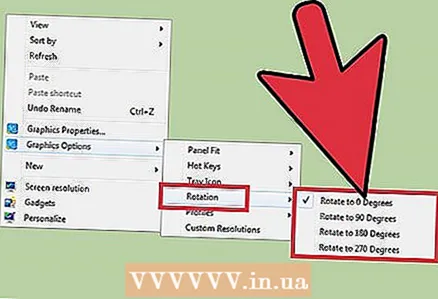 4 Displeyning yo'nalishini o'zgartiring. Turli xil video kartalarning sozlamalari boshqacha joylashtirilgan, shuning uchun kerakli bo'limni biroz qidirish kerak bo'ladi. Ba'zi grafik kartalarda Displey menyusida "Ekranni aylantirish yoki yo'naltirish" varianti mavjud.
4 Displeyning yo'nalishini o'zgartiring. Turli xil video kartalarning sozlamalari boshqacha joylashtirilgan, shuning uchun kerakli bo'limni biroz qidirish kerak bo'ladi. Ba'zi grafik kartalarda Displey menyusida "Ekranni aylantirish yoki yo'naltirish" varianti mavjud. - Kerakli sozlamani "Kengaytirilgan" yorlig'ida ham joylashtirish mumkin.
- Agar ekran nima uchun aylanganiga ishonchingiz komil bo'lmasa, tasodifan tugmalar birikmasini bosgan bo'lishingiz mumkin. Menyuning "Tez tugmachalari" bo'limini toping va uni o'chiring.
2 -ning 2 -usuli: Mac
 1 Kalitlarni ushlab turing . Buyruq va Ption Variant. Ularni doimo ushlab turishda davom eting.
1 Kalitlarni ushlab turing . Buyruq va Ption Variant. Ularni doimo ushlab turishda davom eting. - Agar siz Windows klaviaturasini Mac -ga ulagan bo'lsangiz, tugmachalarni bosib turing Ctrl + Boshqa.
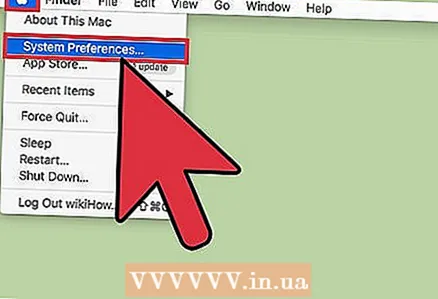 2 Tizim sozlamalarini oching. Ekranning chap yuqori burchagidagi olma belgisini bosing. Ochilgan menyudan tizim parametrlarini tanlang.
2 Tizim sozlamalarini oching. Ekranning chap yuqori burchagidagi olma belgisini bosing. Ochilgan menyudan tizim parametrlarini tanlang. - Agar tizim parametrlari allaqachon ochilgan bo'lsa, tugmachalarni bosib ushlab turing va ularni yoping.
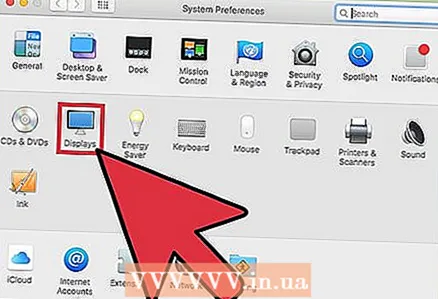 3 "Monitorlar" bo'limini oching. Monitorlar -ni bosing. Ikkala tugmachani bosib turishni davom ettiring.
3 "Monitorlar" bo'limini oching. Monitorlar -ni bosing. Ikkala tugmachani bosib turishni davom ettiring. - Agar sizda bir nechta monitor o'rnatilgan bo'lsa, mavjud bo'lganlar ro'yxatidan muammoli monitorni tanlang.
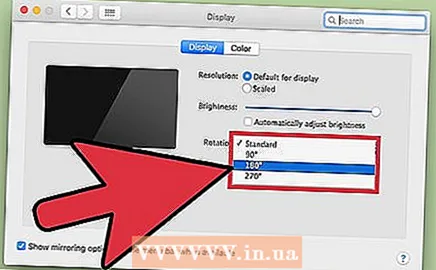 4 Displeyning aylanishini o'zgartirish. Agar siz tugmachalarni bosib tursangiz, yo'nalish parametrlari monitor sozlamalarida ko'rsatiladi. Displeyni asl holatiga qaytarish uchun aylantiruvchi ochiladigan menyudan None ni tanlang.
4 Displeyning aylanishini o'zgartirish. Agar siz tugmachalarni bosib tursangiz, yo'nalish parametrlari monitor sozlamalarida ko'rsatiladi. Displeyni asl holatiga qaytarish uchun aylantiruvchi ochiladigan menyudan None ni tanlang. - Agar aylantirish opsiyasi ko'rinmasa, apparat o'rnatilgan displeyni aylantirish sozlamalarini qo'llab-quvvatlamaydi. Ilovalar papkasini ochib, ekran yo'nalishini o'zgartirgan uchinchi tomon dasturini toping.



